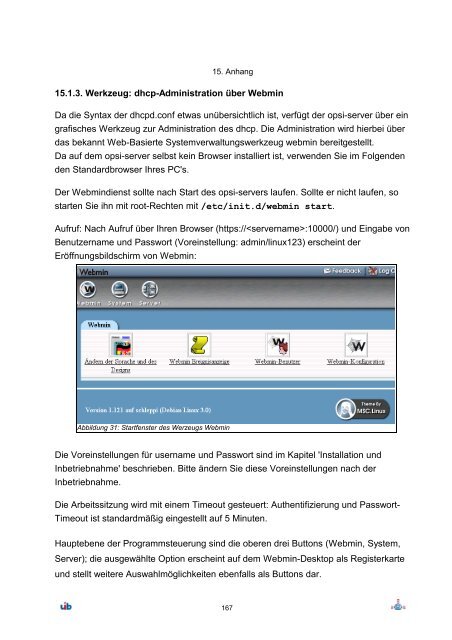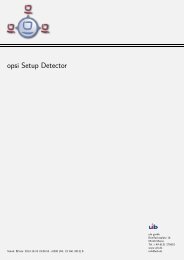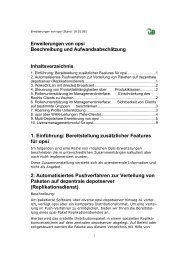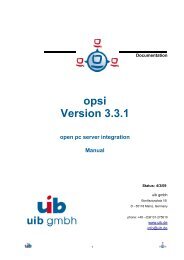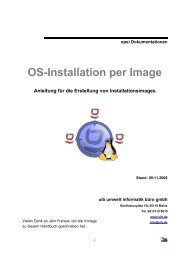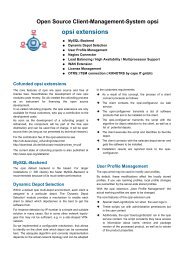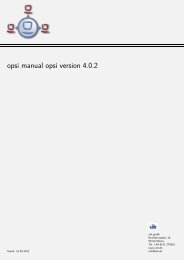opsi Version 3.3 - opsi Download - uib
opsi Version 3.3 - opsi Download - uib
opsi Version 3.3 - opsi Download - uib
Erfolgreiche ePaper selbst erstellen
Machen Sie aus Ihren PDF Publikationen ein blätterbares Flipbook mit unserer einzigartigen Google optimierten e-Paper Software.
15. Anhang<br />
15.1.3. Werkzeug: dhcp-Administration über Webmin<br />
Da die Syntax der dhcpd.conf etwas unübersichtlich ist, verfügt der <strong>opsi</strong>-server über ein<br />
grafisches Werkzeug zur Administration des dhcp. Die Administration wird hierbei über<br />
das bekannt Web-Basierte Systemverwaltungswerkzeug webmin bereitgestellt.<br />
Da auf dem <strong>opsi</strong>-server selbst kein Browser installiert ist, verwenden Sie im Folgenden<br />
den Standardbrowser Ihres PC's.<br />
Der Webmindienst sollte nach Start des <strong>opsi</strong>-servers laufen. Sollte er nicht laufen, so<br />
starten Sie ihn mit root-Rechten mit /etc/init.d/webmin start.<br />
Aufruf: Nach Aufruf über Ihren Browser (https://:10000/) und Eingabe von<br />
Benutzername und Passwort (Voreinstellung: admin/linux123) erscheint der<br />
Eröffnungsbildschirm von Webmin:<br />
Abbildung 31: Startfenster des Werzeugs Webmin<br />
Die Voreinstellungen für username und Passwort sind im Kapitel 'Installation und<br />
Inbetriebnahme' beschrieben. Bitte ändern Sie diese Voreinstellungen nach der<br />
Inbetriebnahme.<br />
Die Arbeitssitzung wird mit einem Timeout gesteuert: Authentifizierung und Passwort-<br />
Timeout ist standardmäßig eingestellt auf 5 Minuten.<br />
Hauptebene der Programmsteuerung sind die oberen drei Buttons (Webmin, System,<br />
Server); die ausgewählte Option erscheint auf dem Webmin-Desktop als Registerkarte<br />
und stellt weitere Auswahlmöglichkeiten ebenfalls als Buttons dar.<br />
167